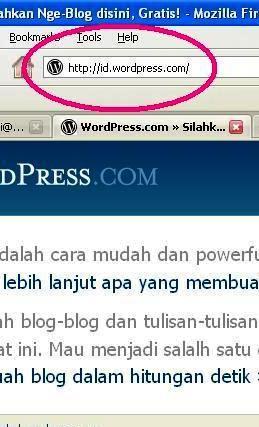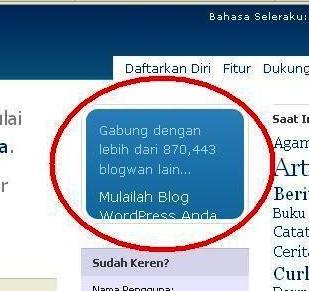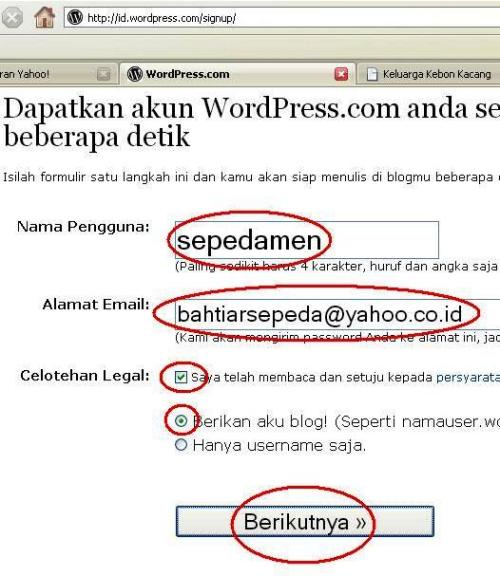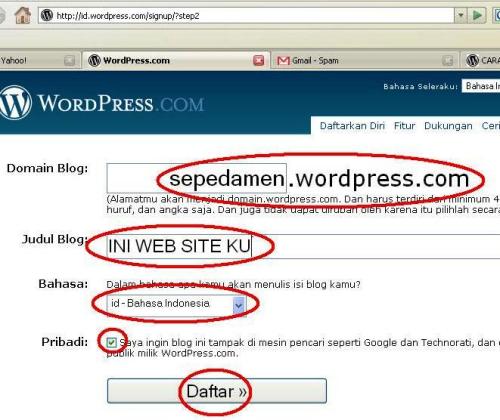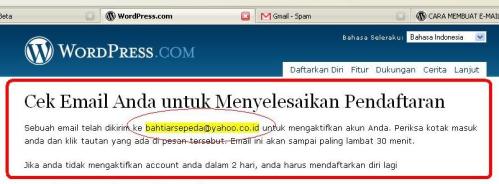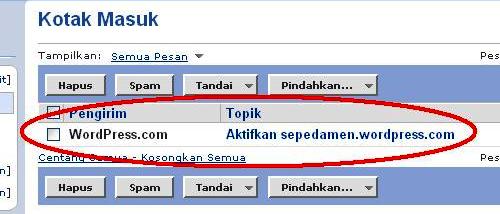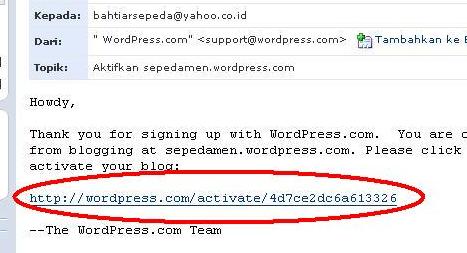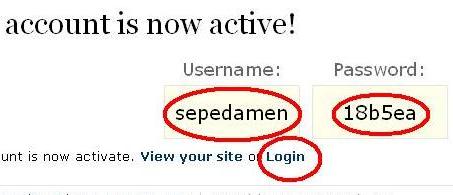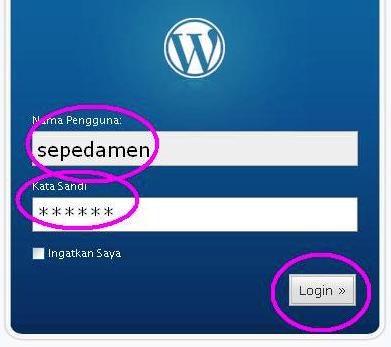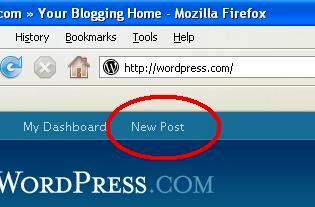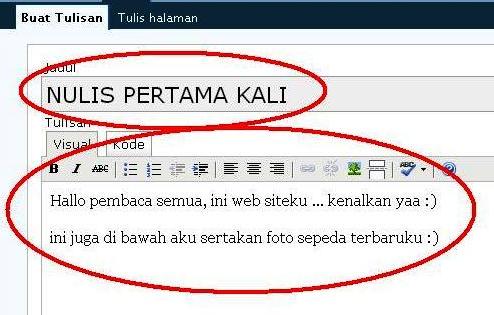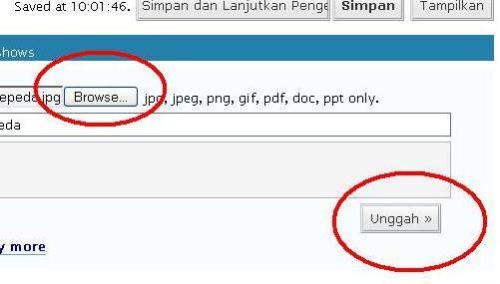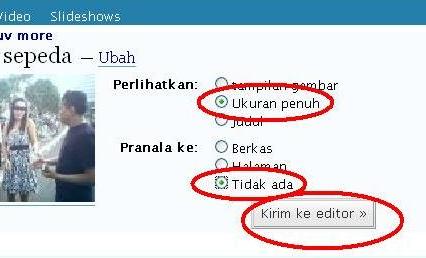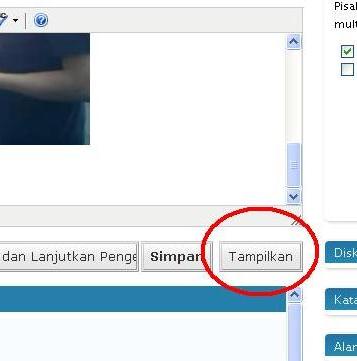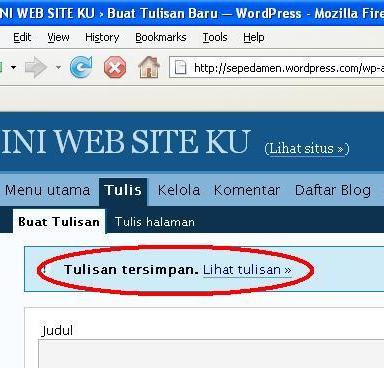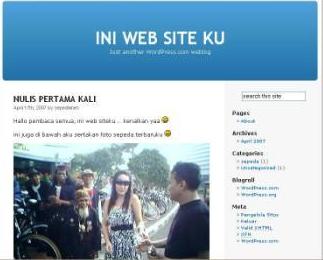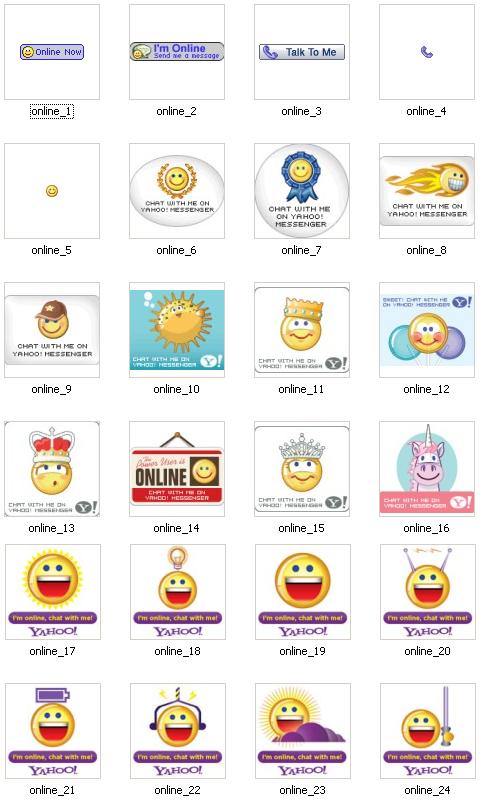Cara Memasang, Membuat YM Status Blog
WordPress. Untuk membuat YM Status Blog yang kita harus lakukan adalah
memasukkan alamat URL YM status pada Widgets Blog kita. Cara membuatnya
hampir sama dengan saat kita memasang banner pada Widget Blog. Berikut
yang perlu kita ketahui sebelum memasang YM Status pada Blog :
Pertama adalah Alamat Pencarian Icon YM Status
Masing-masing icon memiliki URL sama hanya nomor icon-nya saja yang berbeda yaitu :
http://opi.yahoo.com/yahooonline/u=YOUR_ID/m=g/t=ICON_NUMBER/l=us/opi.jpg
Yang
berwarna merah adalah yang harus kita ganti dengan YM_ID kita dan yang
warna biru adalah nomor icon yang kita kehendaki. Pada Cara Memasang |
Membuat YM status Blog WordPress, Sebagai contoh email yang saya gunakan
adalah iklanblog@yahoo.com maka YM_ID yang digunakan pada YM Status adalah iklanblog dan misal icon yang saya kehendaki muncul adalah nomor online_14 maka alamat YM Statusnya adalah :
http://opi.yahoo.com/yahooonline/u=iklanblog/m=g/t=14/l=us/opi.jpg
Agar pencarian alamat dilakukan secara otomatis maka perlu ditambahkan perintah img src=”…” berikut :
img src=”http://opi.yahoo.com/yahooonline/u=iklanblog/m=g/t=14/l=us/opi.jpg” border=”0″ alt=”YM Status Blog”
Perintah border=”0″ digunakan untuk menghilangkan efek bingkai pada icon
Pada Cara Membuat atau Memasang YM
Status Blog, kode tersebut sekaligus akan memberitahukan pada pengunjung
Blog akan Status YM kita. Jadi saat YM kita online maka Status YM
Icon-nya akan menyala dan begitu juga sebaliknya.
Kedua adalah kode Link Klik Instan Messenger
Pada Cara Membuat | Memasang YM Status
Blog WordPress, tujuan perintah ini supaya saat Icon YM Status yang
sudah di pasang pada Blog kita diklik maka akan terhubung ke Instant Massenger YM kita pada komputer Client dengan penambahan perintah href=“….” sehingga perintah lengkapnya adalah :
href=”http://messenger.yahoo.com/edit/send/?.target=iklanblog“
Selanjutnya supaya pembuatan status YM
pada Blog dapat berfungsi sempurna kedua perintah tersebut harus
digabungkan. Agar dapat terisi pada baris Widgets pada Blog maka harus
kita masukkan pada kode <a></a> menjadi <a perintah1><perintah2></a> sehingga lengkapnya adalah :
<a href=”http://messenger.yahoo.com/edit/send/?.target=YOUR_ID“><img src=”http://opi.yahoo.com/yahooonline/u=iklanblog/m=g/t=ICON_NUMBER/l=us/opi.jpg” border=”0″ alt=”YM Status Blog” /></a>
Sehingga untuk YM_ID : iklanblog dan Icon Number : online_14, maka perintah lengkap yang dimasukkan di Text Widgets adalah :
<a href=”http://messenger.yahoo.com/edit/send/?.target=iklanblog“><img src=”http://opi.yahoo.com/yahooonline/u=iklanblog/m=g/t=14/l=us/opi.jpg” border=”0″ alt=”YM Status Blog” /></a>
Untuk mempermudah Cara Pasang, Memasang
atau Membuat YM Status Blog, berikut di bawah ini jenis-jenis ICON untuk
YM ID Status saat Online. Anda tinggal memilih nomornya :
[+/-] Selengkapnya...
[+/-] Ringkasan...
 Maaf pandemen sepeda semuanya, posting kali ini agak melenceng dari posting2 sebelumnya.
Maaf pandemen sepeda semuanya, posting kali ini agak melenceng dari posting2 sebelumnya. Home
Home